本文由 中国教程网 cbxandcbj(烈马不羁) 原创,转载请保留此信息!
在学习中遇到问题可以到 论坛 发贴交流!
此类教程网上还是很多的,不过大多都只简单抓了几个图说一下。
搜了下教程网里还没有,我就在这里写个吧。
必竟制表位在制作目录这方面还是很有用的。
先上个最终效果
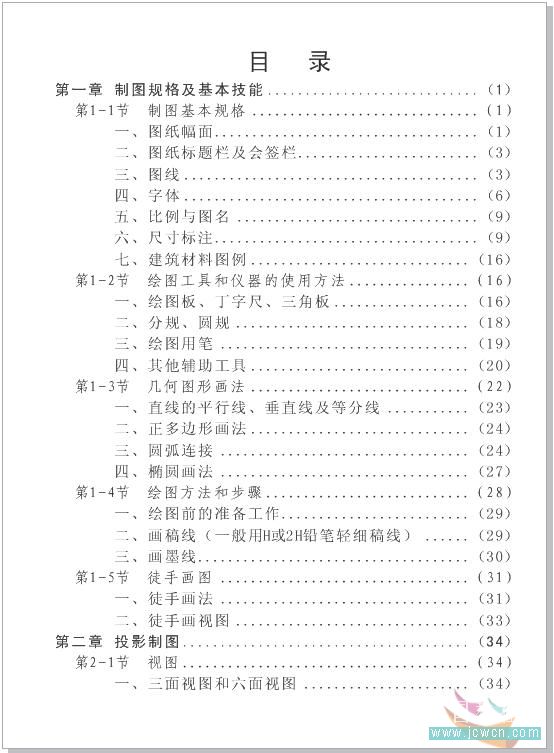
1、新建个文件,再建个段落文本框
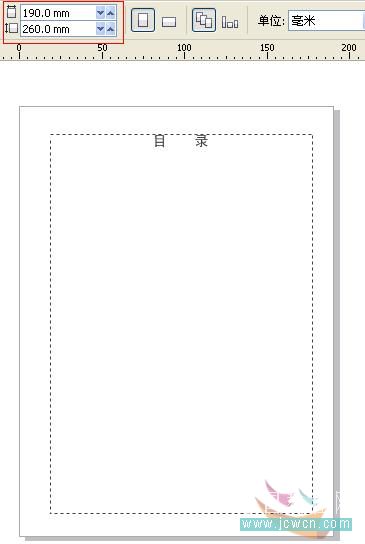
2、输入如下文字
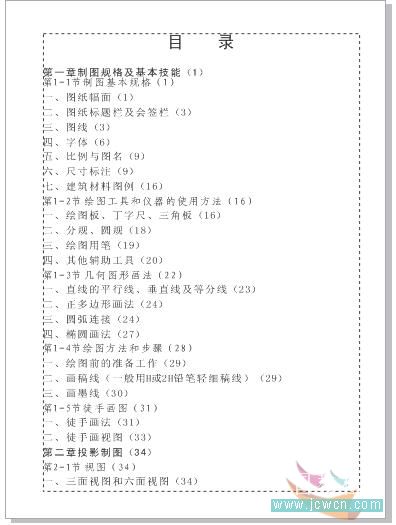
3、文字菜单--制表位,清除原有的制表符
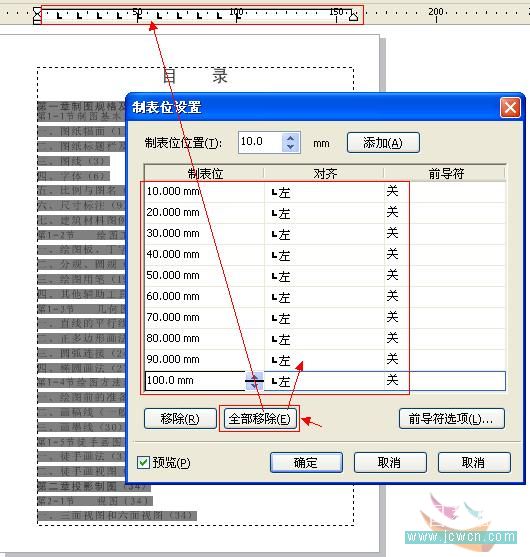
|||
本文由 中国教程网 cbxandcbj(烈马不羁) 原创,转载请保留此信息!
在学习中遇到问题可以到 论坛 发贴交流!
此类教程网上还是很多的,不过大多都只简单抓了几个图说一下。
搜了下教程网里还没有,我就在这里写个吧。
必竟制表位在制作目录这方面还是很有用的。
先上个最终效果
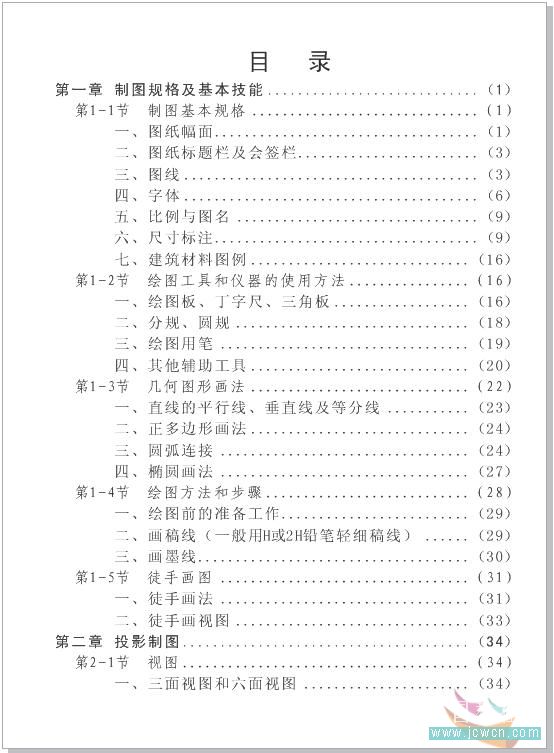
1、新建个文件,再建个段落文本框
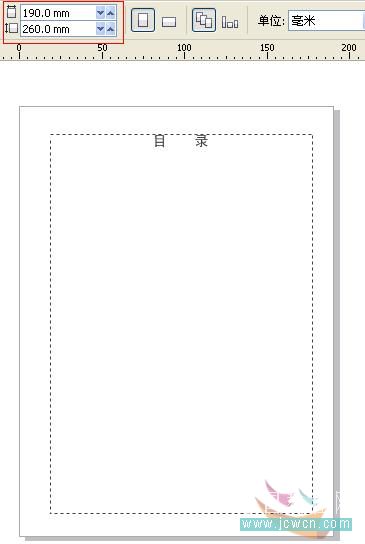
2、输入如下文字
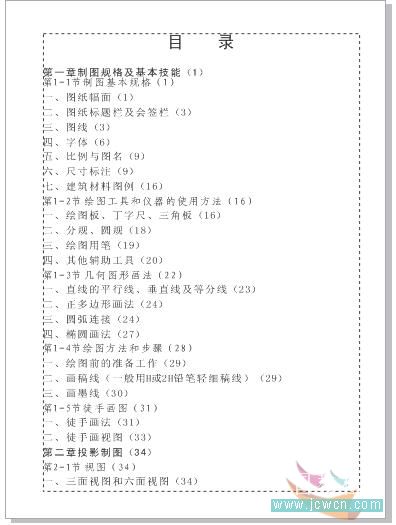
3、文字菜单--制表位,清除原有的制表符
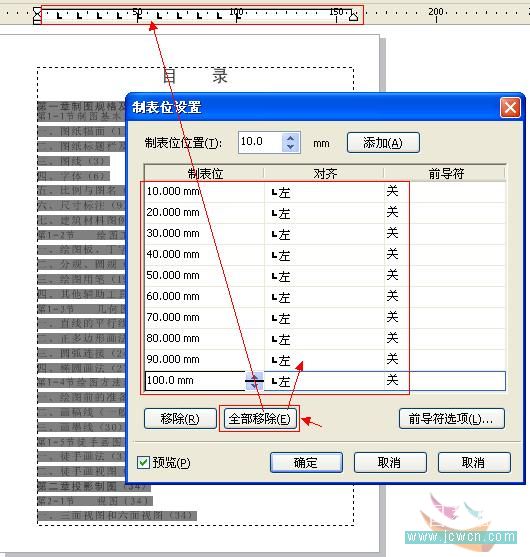
|||
4、手动加上四个制表符
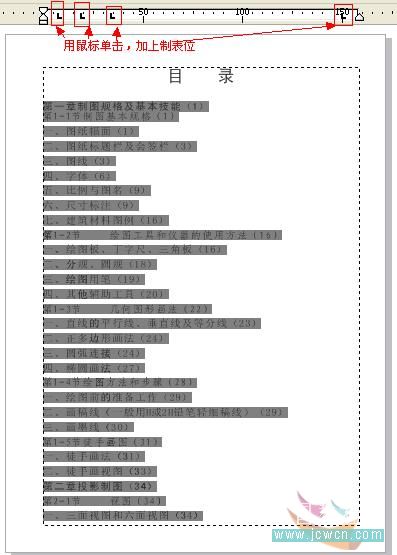
5、再打开制表位设置对话框,给最后一个制表符设置对齐和前导符。
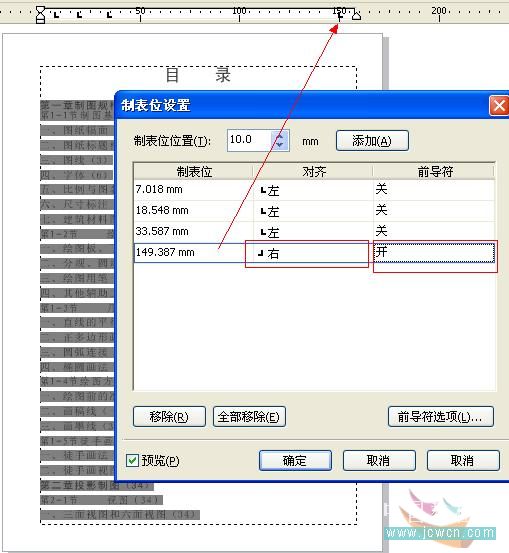
6、在下面标出的文字位置输入tab键
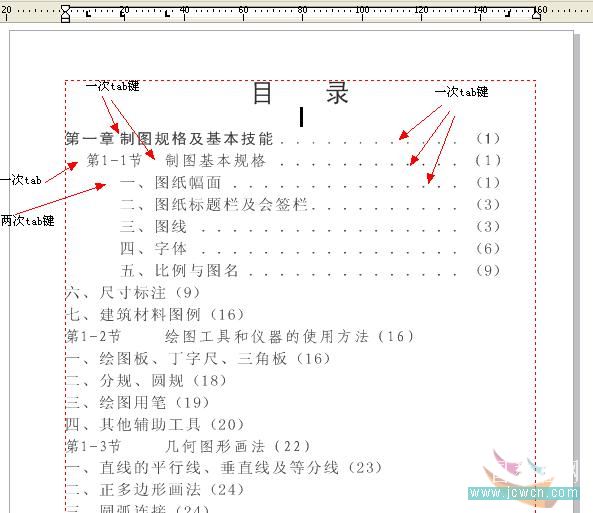
7、调整制表符的位置,用鼠标拖动就可以。
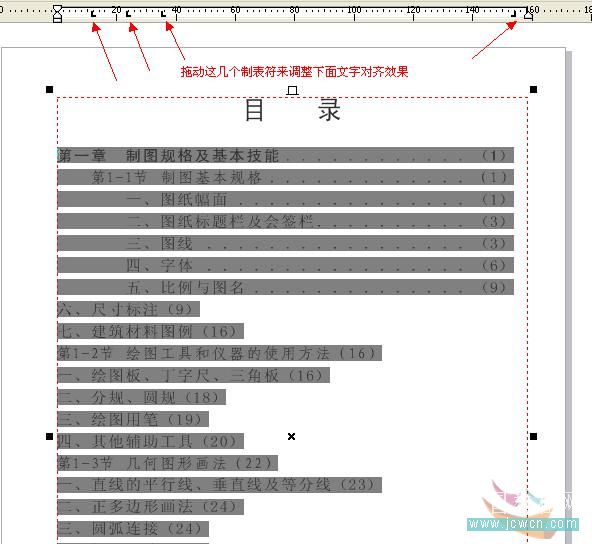
|||
8、调整前导符的间距

9、将tab键按到底
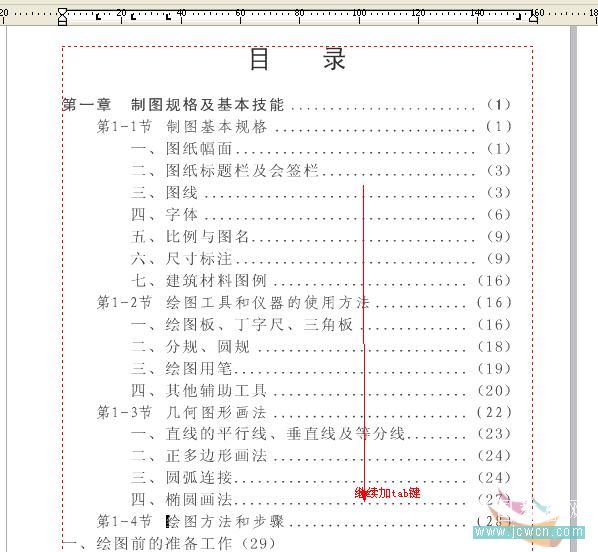
10、完工
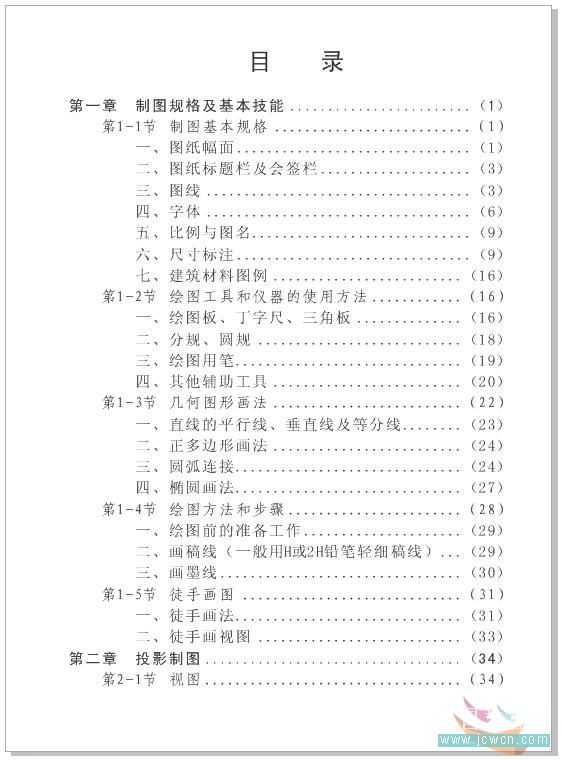
对本文感兴趣的朋友可以到这里与作者交流:http://bbs.jcwcn.com/viewthread.php?tid=266000
新闻热点
疑难解答